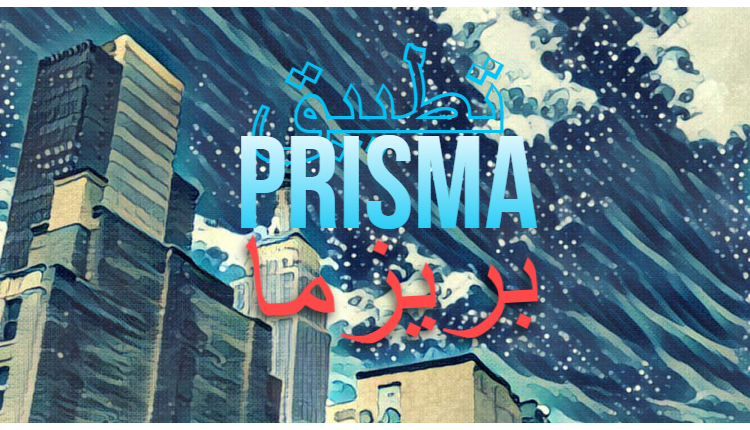
محتويات المقالة
[ad_1]
Prisma
بريزما، دليل حول كيفية استخدام محرر الصورالسحابي(Prisma)، وأهم إيجابياته وسلبياته وميزاته مع توضيح لكيفية تنزيل تطبيق بريزما.
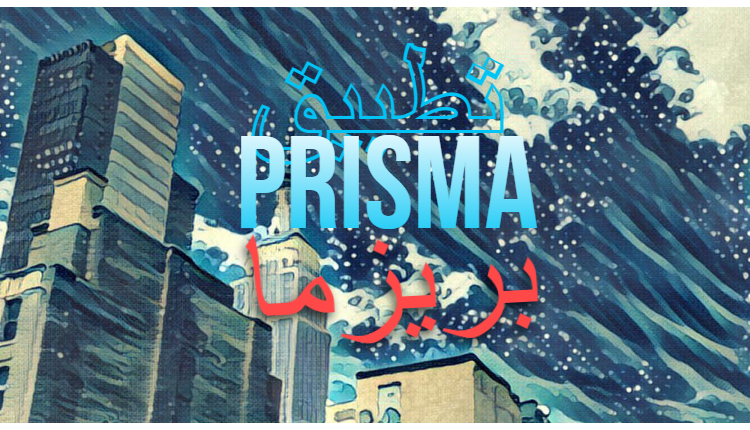
فهرس المحتويات
بريزما (Prisma)، أحدث تطبيقات تحسين الصور هي تطبيق بريزما (Prisma)، وهو تطبيق من مطورين روس يحول لقطات الهاتف الذكي الواقعية إلى فن.
يستخدم التطبيق المعالجة السحابية الذكية صناعيًا لتطبيق مظهر الرسامين الرئيسيين مثل فان جوخ وبيكاسو ومونش وموندريان على لقطاتك الرقمية.
فيما يلي بعض الأشياء التي يجب مراعاتها عند استخدام هذا التطبيق المثير للإعجاب حقًا وبعض المؤشرات إلى اتجاهاته المستقبلية، وطرق تنزيل تطبيق بريزما.
تحرير الصور
نحن مغرمون بالتقاط صور لتجاربنا اليومية في الحياة والاحتفاظ بها لتذكرها في الأوقات القادمة. في الوقت الحاضر،
يتم حفظ هذه الصور وتخزينها رقميًا في أجهزتنا للوصول إليها وتحريرها بسهولة.
أداة تحرير الصور التي تعمل بالذكاء الاصطناعي تسمى تطبيق بريزما (Prisma) متاحة للاستخدام في كل من iOS و Android والتي ستتيح لك تحويل صورك إلى عمل فني.
في هذه المقالة، سنوجهك حول كيفية استخدام محرر صور Prisma على أجهزتك المحمولة مع صورة موجودة أو عند التقاط صورة جديدة.
يمكنك تطبيق المرشحات والتأثيرات الخاصة على صورك كل ذلك بمجرد نقرات.
نصيحة: إذا حذفت الصور عن طريق الخطأ أثناء العملية، فلا تقلق، يمكنك استخدام برنامج استعادة الصور لاستعادة الصور المحذوفة.
اقرأ أيضا: ” فليكر“
ما هو محرر الصور Prisma؟
قبل تعلم كيفية استخدام Prisma Photo Editor، نتعلم أولاً أن نفهم ما هو Prisma Photo Editor. Prisma هو تطبيق لتحرير الصور متاح على كل من Android و iOS.
يمكّنك هذا التطبيق من تحويل صورك الرقمية إلى فن من خلال تأثيرات الصور وفلاتر Prisma التي تبدو كما لو أنها رسمها فنانون مشهورون.
يحلل باستخدام خوارزمية ذكاء اصطناعي لتحويل الصور إلى النمط الفني المختار.
علاوة على ذلك، يحتوي على أدوات صور متنوعة لاحتياجات تحسين صورتك مثل الحدة والتباين والتعرض والسطوع وغير ذلك الكثير.
يحتوي Prisma على أكثر من 300 نمط فني خاص يمكنك الاختيار من بينها باستخدام مرشح فني جديد يتم إصداره يومًا بعد يوم.
كما يمكنك تنزيل تطبيق بريزما (Prisma) مجانًا من متجر Google Play ومتجر التطبيقات.
بالنسبة لنظام التشغيل iOS، يعمل تطبيق Prisma في الإصدار 12.2 أو أحدث وهو متوافق مع أجهزة iPhone و iPad و iPad. بالنسبة لنظام Android، يتطلب أجهزة من الإصدار 4.4 وما فوق.
اقرأ أيضا: ” محرر الصور فوتر“
تنزيل تطبيق بريزما
تطبيق Prisma Photo Editor متاح للتنزيل والتثبيت مجانًا. لا يحتوي على أي إعلان، باستثناء صفحة لإصدار الاشتراك الخاص به،
والتي تحتاج فقط إلى إغلاقها باستخدام علامة التقاطع في الجزء العلوي للبقاء في الإصدار المجاني.
لكن تنزيل تطبيق بريزما بالإصدار المجاني يحدك من حفظ إبداعاتك بدقة منخفضة (وهو ما يكفي اعتمادًا على ما تريد القيام به)،
ولا تستخدم سوى المرشحات والتأثيرات غير المحظورة (والتي لا تزال تسمح لك بـ ‘ يمكنهم الوصول إلى عشرات منهم).
إيجابيات وسلبيات محرر صور بريزما (Prisma)
تطبيق Prisma هو أداة محرر صور مجانية ومدهشة يمكنك استخدامها لإنشاء أعمال فنية جميلة من الصور الرقمية التي اخترتها.
يحتوي على واجهة بسيطة وسهلة الاستخدام مع أكثر من 300 نمط فني لتختار من بينها وتحويل صورك إلى أعمال فنية.
يتكون من أدوات صور مختلفة لتطبيق تأثيرات الصور والتحسينات. حتى بعد تحرير الصور ، يظل حجم صورك بدون تغيير.
كما يمكن مشاركة الصور المحولة مباشرة على وسائل التواصل الاجتماعي. تطبيق تحرير الصور متاح بلغات متعددة.
كل يوم، تطلق بريزما (Prisma) فلترًا فنيًا خاصًا جديدًا لتصميم صورك وهو متاح فقط للنسخة المدفوعة. على الجانب السلبي، لا يعمل Prisma على بعض الأجهزة.
يتطلب أيضًا 15 ميغابايت من المساحة وتحتاج إلى الاتصال بالإنترنت حتى يعمل التطبيق بشكل صحيح.
قد تواجه خطأ عندما تتجاوز سعة Prisma سعتها مما يعني أن العديد من الأشخاص يستخدمون التطبيق وتحتاج إلى الانتظار لبعض الوقت.
اقرأ أيضا: ” موفافي“
كيفية استخدام تطبيق الصور بريزما (Prisma)
يوفر هذا القسم عملية أساسية ستعلمك كيفية استخدام تطبيق Prisma Photo Editor على جهازك المحمول.
ملاحظة: تأكد من أنك متصل بإنترنت مستقر حتى يعمل تطبيق تحرير الصور.
كيفية استخدام محرر الصور Prisma في صورة موجودة
- أولا: قم بتنزيل تطبيق بريزما، وذلك تثبيت تطبيق Prisma Photo Editor من متجر Google Play أو متجر التطبيقات على جهازك المحمول.
- ثانيا: بمجرد التثبيت ، قم بتشغيل تطبيق Prisma .
- ثالثا: اضغط على أيقونة المعرض الموجودة في أسفل يمين الشاشة.
- رابعا: حدد الصورة التي ترغب في تحريرها في Prisma.
- خامسا: يمكنك اختيار اقتصاص الصورة وتدويرها.
- سادسا: اضغط على التالي .
- سابعا: حدد مرشح الإعداد المسبق من القائمة الأفقية التي تريد تطبيقها في تحويل صورتك.
انتظر حتى يتم إنشاء العمل الفني وتجنب أي انقطاع. - ثامنا: قم بالتمرير أفقيًا على الصورة لتطبيق تأثيرات التحرير المرغوبة على صورك مثل السطوع والتباين والتعرض والتشبع وغير ذلك الكثير.
الأدوات موجودة في الجزء السفلي من التطبيق. - تاسعا: عند الانتهاء من تحرير الصورة، يمكنك اختيار مشاركة الصورة على وسائل التواصل الاجتماعي مثل Facebook و Instagram وإضافة تعليق أو حفظ الصورة في معرض الصور الخاص بك.
كإعداد افتراضي، يتم تسمية العلامة المائية لشعار Prisma على الصورة. يمكنك تغيير الإعداد باتباع الخطوات أدناه.
كيفية استخدام محرر الصور Prisma عند التقاط صورة
- أولا: قم بتنزيل وتثبيت تطبيق Prisma Photo Editor من متجر Google Play أو متجر التطبيقات على جهازك المحمول.
- ثانيا: بمجرد التثبيت ، قم بتشغيل تطبيق Prisma .
- ثالثا: خذ موضوعًا لصورتك.
- رابعا: اضغط على زر الغالق لالتقاط الصورة.
- خامسا: حدد مرشح الإعداد المسبق من القائمة الأفقية التي تريد تطبيقها في تحويل صورتك. انتظر حتى يتم إنشاء العمل الفني وتجنب أي انقطاع.
- سادسا: قم بالتمرير أفقيًا على الصورة لتطبيق تأثيرات التحرير المرغوبة على صورك مثل السطوع والتباين والتعرض وغير ذلك الكثير. الأدوات موجودة في الجزء السفلي من التطبيق.
- سابعا: عند الانتهاء من تحرير الصورة، يمكنك اختيار مشاركة الصورة على وسائل التواصل الاجتماعي مثل Facebook و Instagram وإضافة تعليق أو حفظ الصورة في معرض الصور الخاص بك.
كإعداد افتراضي، يتم تسمية العلامة المائية لشعار Prisma على الصورة.
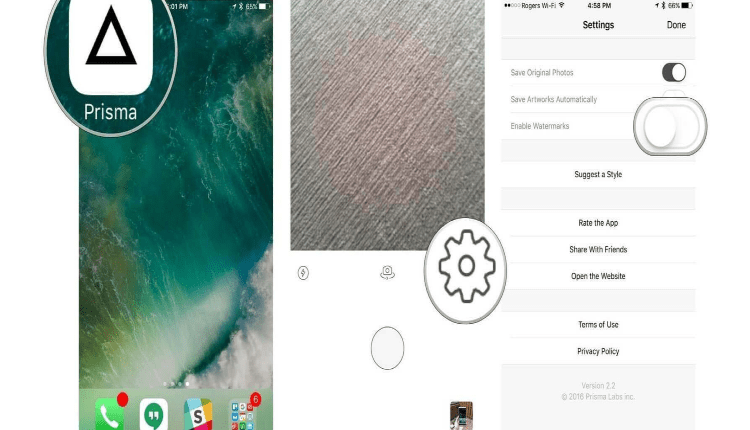
كيفية إيقاف تشغيل ميزة العلامة المائية لشعار بريزما (Prisma)
- أولا: قم بتشغيل تطبيق بريزما (Prisma).
- ثانيا: على الشاشة الرئيسية، انقر فوق رمز ترس الإعدادات .
- ثالثا: قم بإيقاف تشغيل خيار إضافة علامة مائية قم بالتمرير إلى اليسار (باللون الرمادي).
- رابعا: اضغط على تم.
الإعدادات الأخرى التي يمكنك تعديلها: يمكنك اختيار حفظ الصور الأصلية وحفظ الأعمال الفنية تلقائيًا.
اقرأ أيضا: ” بينانكل ستوديو”
ميزات تطبيق بريزما
- اقتصاص الصور وتدويرها وتغيير حجمها وقلبها
- ثم قدرته على لمس الصور لإزالة الشوائب وإصلاح اللون
- الآن قم بتحسين جودة الصورة والتركيز باستخدام أدوات التمويه والتوضيح وتقليل الضوضاء
- إمكانية ضبط توازن اللون والتعرض والمستويات والسطوع والتباين والمزيد
- ادمج تعريضات متعددة لإنشاء صور HDR مذهلة
- يقوم بتحميل JPG و GIF و PNG و TIFF و BMP وتنسيقات الصور الشائعة الأخرى
- بالإضافة لقدرته على تغيير حجم صورتك باستخدام التعلم الآلي والذكاء الاصطناعي للحصول على أفضل جودة بدقة فائقة
- قيامه بتغيير نسبة العرض إلى الارتفاع للصورة دون تشويه الميزات الرئيسية باستخدام تأثير تغيير الحجم السائل
- كما يمكنكه التراجع عن التأثيرات الحالية وإعادة ترتيبها وتحريرها بسهولة في قائمة الطبقات باستخدام التحرير غير المدمر
- مع إمكانية بتبديل رؤية الطبقة لمراجعة التحرير
- أخذ وتحرير لقطات من سطح المكتب الخاص بك
- مع إمكانية استبدال خلفيات صور الشاشة الخضراء
- أضافة الألوان تلقائيًا إلى الصور بالأبيض والأسود باستخدام تقنية التعلم الآلي مع Super Color
- كما يقوم بإنشاء صور جواز السفر باستخدام أداة صورة جواز السفر
لكنه لا يدعم إعداد النوافذ المتعددة ولديه العديد من العيوب التي قد تواجهها أثناء استخدام تطبيق تحرير الصور. - يمكن تنزيل الصور على HD فقط عندما يكون لديك إصدار متميز من التطبيق بسعر 7.99 دولارًا أمريكيًا في الشهر.
من يجب أن يستخدم PRISMA؟
- المؤلفون: يهدف PRISMA إلى مساعدة المؤلفين على تحسين الإبلاغ عن المراجعات المنهجية والتحليلات الوصفية.
- المراجعين والمحررين الأقران في المجلة: قد يكون PRISMA مفيدًا أيضًا في التقييم النقدي للمراجعات المنهجية المنشورة،
على الرغم من أنها ليست أداة تقييم الجودة لقياس جودة المراجعة المنهجية
6 أمور عليك مراعاتها عند استخدام تطبيق بريزما
لا تزال الأيام الأولى لتطبيق Prisma، كما سترى في هذا المقال التوضيحي، لكن المستقبل يبدو مشرقًا بالنسبة للبرنامج الناشئ والمثير للإعجاب.
التطبيق مجاني لتجربته بنفسك (في الوقت الحالي)، لذلك إذا كنت من مستخدمي iPhone وتريد أن تنبهر بصورك الخاصة التي تتحول إلى فن،
فانتقل إلى iTunes App Store. يمكن لمستخدمي Android الآن الحصول على Prisma أيضًا..
أولا: الخوادم تفشل في بعض الأحيان
نظرًا للنجاح الهائل للتطبيق (تدعي الشركة على صفحتها على Facebook أنه “أصبح التطبيق الأكثر تنزيلًا في 10 دول في غضون تسعة أيام”)،
تم الإبلاغ على نطاق واسع أن الشركة اضطرت إلى مضاعفة سعة خادمها للتعامل مع الحمل. أثناء اختبار المراجعة، واجه المستخدمون بعض الأخطاء العرضية في الخادم،
ولكن التطبيق كان قابلاً للاستخدام في معظم الأوقات ، وعاد الاتصال بسرعة عند حدوث انقطاع.
ثانيا: قد تظهر إصدارات الفيديو والواقع الافتراضي
تعرض صفحة VK الخاصة بـ Moiseenkov مقطع فيديو مع تطبيق مرشح Prisma، لذلك فمن المنطقي أننا سنرى هذه الإمكانية في التطبيق في مرحلة ما.
علاوة على ذلك، أفاد موقع Mashable أن الشركة تعمل على إصدار واقع افتراضي للتطبيق.
ويدعم هذا الادعاء تغريدة من مؤسس Prisma Moiseenkov تقول “كنت بحاجة إلى الانغماس التام، مدفوعًا بالخوف ونقص المعرفة”.
ثالثا:.بعضها أفضل للوجوه، والبعض الآخر للمناظر الطبيعية
يقدم الإصدار الحالي من Prisma مجموعة جيدة من المرشحات الفنية (34 )في المجمل.
توفر أسمائهم ومثال الصور المصغرة تلميحات حول أي. على سبيل المثال، يعمل Colored Sky و Wave بشكل أفضل مع المناظر الطبيعية،
بينما يعمل Illegal Beauty و Curly Hair بشكل أفضل مع الوجوه. كثير منها مثير للإعجاب بنفس القدر في أي نوع من الصور.
رابعا: بعض وظائف الكاميرا القياسية مفقودة
وإذا كنت من محبي تقنية HDR الخاصة بـ iPhone أو ميزات المؤقت الذاتي، فستلاحظ أنها مفقودة في Prisma. الحل: فقط التقط صورتك أولاً ثم ابدأ العمل عليها في Prisma من لفة الكاميرا.
خامسا: يمكنك إيقاف تشغيل العلامة المائية
بسهولة! يمكن تعطيل خيار بسيط في صفحة إعدادات التطبيق، تمكين العلامات المائية، ويصبح عملك الفني الفوري خاليًا من العلامات التجارية.
من الذي سيقول ما إذا كان هذا سيظل هو الحال في المستقبل، لأن صانعي التطبيق سيرغبون بلا شك في جني بعض المال من التطبيق المشهور بشكل كبير.
سادسا: يمكنك ضبط قوة الفلتر واستخدام تأثيرات متعددة
في حال فاتك العرض التوضيحي السريع عند تشغيل التطبيق لأول مرة، يمكنك ضبط قوة الفلتر الذي اخترته: فقط اسحب إصبعك لأسفل على الصورة.
يمكنك فقط تقليل شدة التأثير في البداية ، ولكن يمكنك استعادته بتمرير سريع لأعلى. في بعض الحالات ، يؤدي تقليل التأثير إلى صورة أفضل.
لتطبيق أكثر من تأثير، ما عليك سوى فتح صورة محسّنة بالفعل من تخزين صور iPhone وتطبيق المرشح التالي.
كما يمكن أن يؤدي هذا أيضًا في بعض الأحيان إلى صورة أكثر إثارة للإعجاب. الجانب الأيسر هو نتيجة تطبيق كل من مرشحي Udnie و Tears بالتسلسل.
اقرأ أيضا: ” برامج تحرير الصور”
نصائح لاستخدام تطبيق Prisma Photo Editor على iPhone مثل المحترفين
كيف تشارك عملك الفني في برزما على Facebook / Instagram
الخطوة الأولى بمجرد تحويل صورتك إلى عمل فني مذهل، انقر على أيقونة Instagram أو Facebook لمشاركتها.
إذا كنت ترغب في مشاركته على WhatsApp أو إرساله عبر وسيلة أخرى، فما عليك سوى النقر على رمز ورقة المشاركة والمضي قدمًا في العملية كالمعتاد.
كما يمكنك حفظ الصورة في لفة الكاميرا على iPhone من خلال النقر على حفظ الصورة من ورقة المشاركة.
الآن قم بكتابة أي شيء تريده ثم اضغط على Post.
كيفية إزالة العلامات المائية في Prisma لأجهزة iPhone / iPad
- الخطوة الأولى قم بتشغيل Prisma على جهاز iPhone الخاص بك.
- الخطوة الثانية بعد ذلك، انقر على أيقونة الإعدادات .
- الخطوه 3. الآن، تحتاج إلى إيقاف تشغيل المفتاح بجوار تمكين العلامات المائية .
- الخطوة رقم 4. أخيرًا ، سيتعين عليك النقر فوق تم من الزاوية اليمنى العليا لتأكيد التغيير.
كيفية حفظ الأعمال الفنية تلقائيًا في ألبوم كاميرا iPhone
إذا كنت تريد حفظ أعمالك الفنية في iPhone Camera Roll، فهناك خيار لإنجازها تلقائيًا.
اتبع الخطوات من 1 إلى 2 المذكورة أعلاه.
ثم انتقل للخطوه 3. الآن، قم بتبديل المفتاح الموجود بجوار Save Artworks Automatically .
والخطوة رقم 4. تأكد من النقر فوق تم من الزاوية اليمنى العليا للتأكيد.
كيفية منع Prisma من حفظ الصور الأصلية في iPhone Camera Roll
لم تعد تريد أن يحفظ التطبيق الصور الأصلية في Camera Roll ؛ لديك خيار منعها من القيام بذلك.
ثم اتبع الخطوات من 1 إلى 2 المذكورة أعلاه.
الخطوه 3. بعد ذلك، قم بإيقاف تشغيل المفتاح الموجود بجوار حفظ الصور الأصلية.
ثم في الخطوة رقم 4. اضغط على تم من الزاوية اليمنى العليا.
الخلاصة
التقاط الصور مهم بالنسبة لنا عندما نريد أن نتذكر الاحتفالات في حياتنا. وإذا كنت ترغب في إجراء مزيد من التعديل على صورك للحصول على مظهر مختلف مثل عمل فني،
فمن الممكن بمساعدة تطبيق محرر صور مذهل يسمى Prisma.
اتبع هذا الدليل التعليمي حول كيفية استخدام Prisma . أصبح الآن من السهل والبسيط تحرير صورة ببضع نقرات فقط باستخدام تأثيرات الصور والمرشحات التي تريدها.
تستخدم بريزما (Prisma )خوارزميات الذكاء الاصطناعي لتحويل صورك إلى أعمال فنية مذهلة.
Prisma هو تطبيق مجاني للهواتف الذكية يمكن استخدامه لتحويل الصور ومقاطع الفيديو إلى صور بأسلوب الفنانين المشهورين. يمكن استخدام هذه الصور لجذب المشاريع بعدد لا يحصى من الطرق!
حوّل صورك إلى أعمال فنية رائعة، من خلال تنزيل تطبيق بريزما (PhotoFunEditor.com)، الذي سيجعل من صورك أعمالًا فنية من خلال تطبيق أنماط الفنانين والأنماط والزخارف المشهورة.